Како да преместите Виндовс 11 Старт мени на леву страну
Нови стартуп мени са новим интерфејсом траке задатака је покренут са најновијом верзијом Виндовс-а. Подразумевана позиција траке задатака у оперативном систему Виндовс 11(Windows 11) је у центру екрана. Неки корисници уживају у овој новој промени, али многи се суочавају са проблемима у раду са овом новом позицијом траке задатака. Ако сте и ви тај који воли да радите са истом класичном траком задатака са леве стране, ево решења. Овај пост ће вас водити о томе како да преместите Виндовс 11 Старт мени, дугме и иконе за закачење(Windows 11 Start Menu, Button, and Pined icons) на леву страну помоћу подешавања(Settings) или Регистра(Registry) .
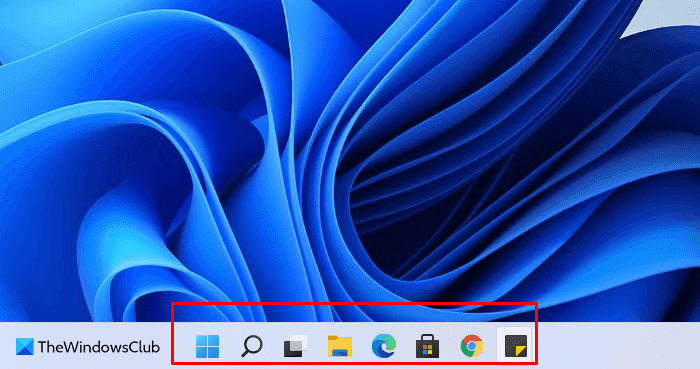
Како да преместите Виндовс 11 (Windows 11) Старт мени(Start Menu) на леву страну
Нова трака задатака има нови изглед и осећа се заједно са новим изгледом дугмета за покретање. Постао је мало већи од старије верзије, повећавајући његово присуство на екрану. Међутим, Мицрософт(Microsoft) је подразумевано поставио Виндовс 11 (Windows 11) Старт мени(Start Menu) у центар(Center) .

Ако желите да преместите Виндовс 11 (Windows 11) Старт мени(Start Menu) , дугме(Button) и иконе закачене на леву страну, следите ове кораке:
- Отворите подешавања (Settings)оперативног система Виндовс 11(Windows 11) користећи пречицу на тастатури Windows+I
- Изаберите опцију Персонализација.
- На десној страни изаберите Понашање на траци задатака(Taskbar)
- Видећете да се појављује поравнање задатака
- Кликните(Click) на падајући мени и изаберите опцију Лево .(Left)
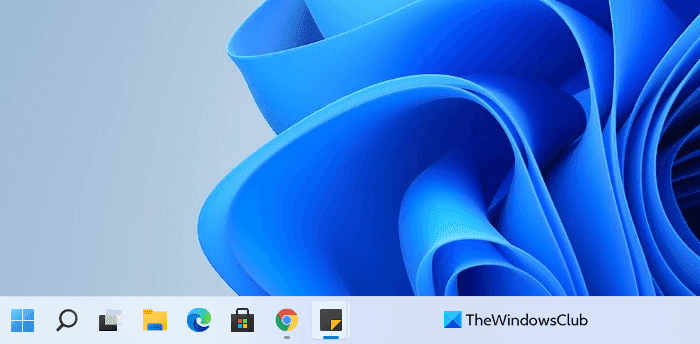
Након што извршите горе наведене промене, мени Старт(Start) ће се пребацити на леву страну траке задатака као што можете да видите на снимку екрана.
Прочитајте(Read) : Како се вратити на класични мени Старт у оперативном систему Виндовс 11(switch back to the Classic Start Menu in Windows 11) .
Коришћење регистра
Такође можете подесити Виндовс регистар(Windows Registry) да бисте постигли исти ефекат.
Отворите уређивач регистра(Registry Editor) и идите до следећег кључа:
HKEY_CURRENT_USER\Software\Microsoft\Windows\CurrentVersion\Explorer\Advanced
Направите ДВОРД(DWORD) (32-битни) и назовите га ТаскбарАл(TaskbarAl) и дајте му вредност 0 .
ДВОРД 32-битна подешавања за ТаскбарАл (TaskbarAl ) вредност су:
- 0 = лево
- 1 = Центар
На овај начин можете да померите мени Старт(Start Menu) и закачене иконе програма на траци задатака на леву страну и у центар(Centre) на вашем Виндовс 11 рачунару – као што је то било у Виндовс 10(Windows 10) . Можете да закачите апликације по свом избору у изобиљу и можете да видите више апликација истовремено на екрану. Још један занимљив додатак је препоручена област која вам омогућава да посетите недавне документе.
Ако сте заинтересовани, овде има још савета за прилагођавање Виндовс 11 Старт менија .
То је то. Надам се да ће вам овај чланак бити од помоћи.(That’s it. Hope you find this article helpful.)
Повезано(Related) : Како уклонити или онемогућити виџете на траци задатака у оперативном систему Виндовс 11.(How to remove or disable Widgets on the Taskbar on Windows 11.)
Related posts
Како отворити Виндовс алатке у оперативном систему Виндовс 11
Како приказати или сакрити најчешће коришћене апликације у Старт менију у оперативном систему Виндовс 11
Како додати или уклонити фасцикле из Виндовс 10/11 Старт менија
Како приказати или сакрити препоручену листу у Старт менију у оперативном систему Виндовс 11
Како променити боје менија Старт и траке задатака у оперативном систему Виндовс 11
Како променити величину менија Старт и траке задатака у оперативном систему Виндовс 10
Како да померим Виндовс 11 Старт мени налево? -
Како закачити Мицрософтове листе обавеза на Старт мени у оперативном систему Виндовс 10
Лабрис је замена за Виндовс Старт мени и дијалог Покрени
Како закачити преносиве апликације на Старт мени у оперативном систему Виндовс 11/10
Старт мени се стално појављује или се насумично отвара у оперативном систему Виндовс 11/10
Старт Еверивхере је алтернатива Старт менију за Виндовс 10
Опције напајања недостају у Старт менију у оперативном систему Виндовс 11/10
Поправите Виндовс апликације засивљене у Старт менију у оперативном систему Виндовс 11/10
Дуплициране пречице програма у Виндовс 10 Старт менију
Како се вратити на класични мени Старт у оперативном систему Виндовс 11
Како да персонализујете свој Старт мени у оперативном систему Виндовс 11 -
Онемогућите контекстни мени десним кликом у Старт менију оперативног система Виндовс 11/10
Како закачити пречицу за веб локацију у мени Старт у оперативном систему Виндовс 10
Уклоните тамне плочице менија Старт у вези са проблемом са оперативним системом Виндовс 10
